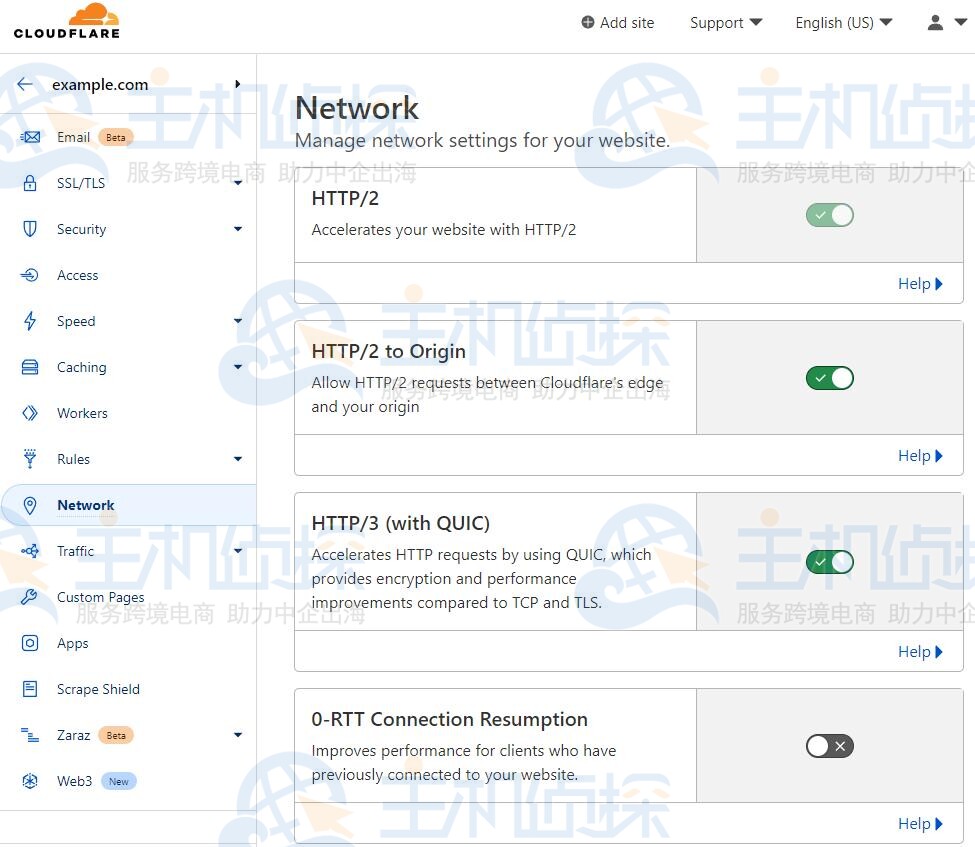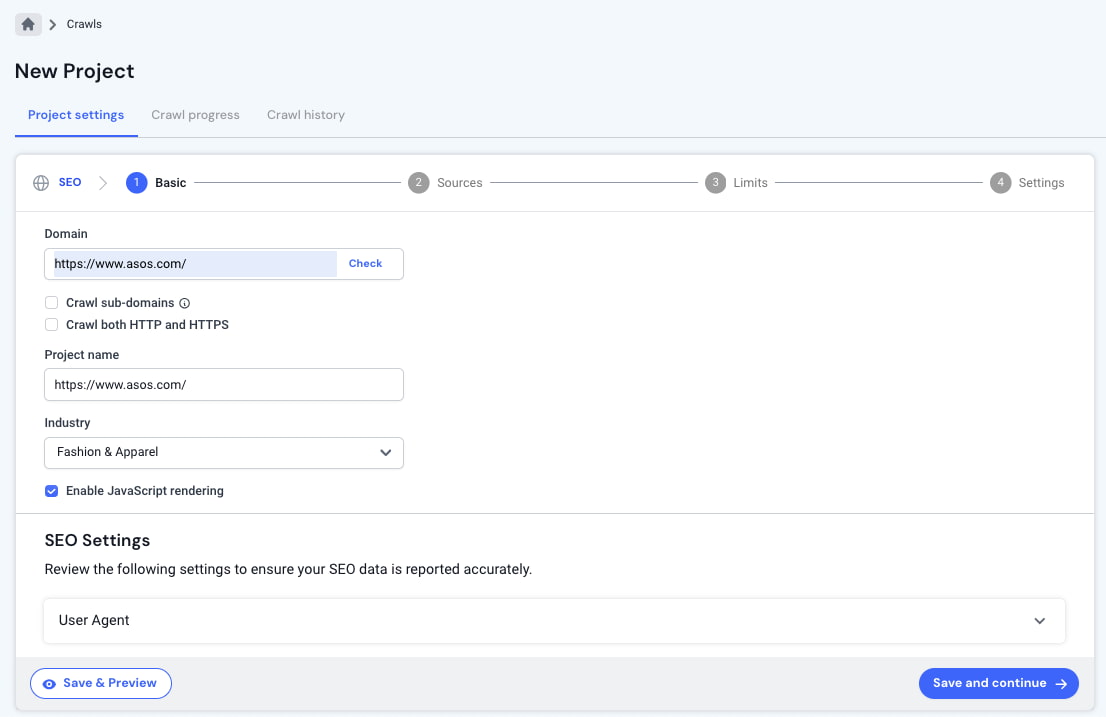Sage主题为WPCOM旗下的一款针对WooCommerce插件开发的中文商城主题,官方价格为1499元,享有半年售后服务支持和一次购买永久使用权益。对于想要获得更加直观操作界面的商家来说,这是一款值得入手的WooCommerce主题,因此本文将针对已经购买了Sage主题的用户,向各位讲解WooCommerce Sage主题的设置教程。
>>>>>点击访问WPCOM官网了解Sage主题详情<<<<<
WooCommerce Sage主题设置一:准备
Sage主题基于WooCommerce插件开发,使用主题前需要先安装启用WooCommerce插件。
WooCommerce Sage主题设置二:页头- LOGO设置:主题设置-常规设置-LOGO设置
- 右上角菜单:外观-菜单,菜单位置选择页头右边菜单
- 搜索、文案:主题设置-常规设置-页头设置
- 商品分类菜单:外观-菜单,菜单位置选择商品分类
- 主菜单:外观-菜单,菜单位置选择导航菜单
因为本站以前更新过WooCommerce Sage主题高级菜单设置的教程,这里就不过多赘述了,详情请点击《Sage主题高级菜单设置的方法步骤》了解。
WooCommerce Sage主题设置四:首页首页采用Sage主题的可视化编辑器工具自定义制作的,如果导入了演示数据的话可以直接进入可视化编辑器里面编辑模块,也可以自己添加模块制作。
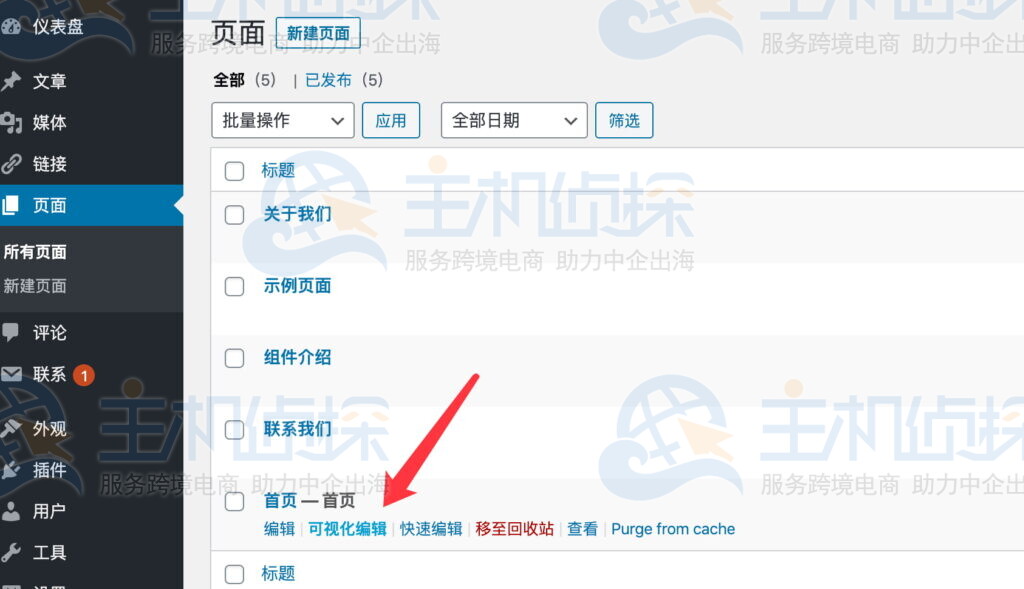
相关教程:《WPCOM主题可视化编辑器使用教程》
WooCommerce Sage主题设置五:用户中心WooCommerce商城涉及到注册、登录、帐号设置等页面是基于Sage主题用户中心实现的,WooCommerce插件自带的“我的账户”页面需要替换成主题的帐号设置页面,以保证前端用户中心功能的统一性,避免重复(即WooCommerce插件里“我的账户”和主题用户中心帐号设置选择同一个页面,页面的短代码需要改成主题用户中心的短代码)。
[wpcom-member type="form"action=""register"]
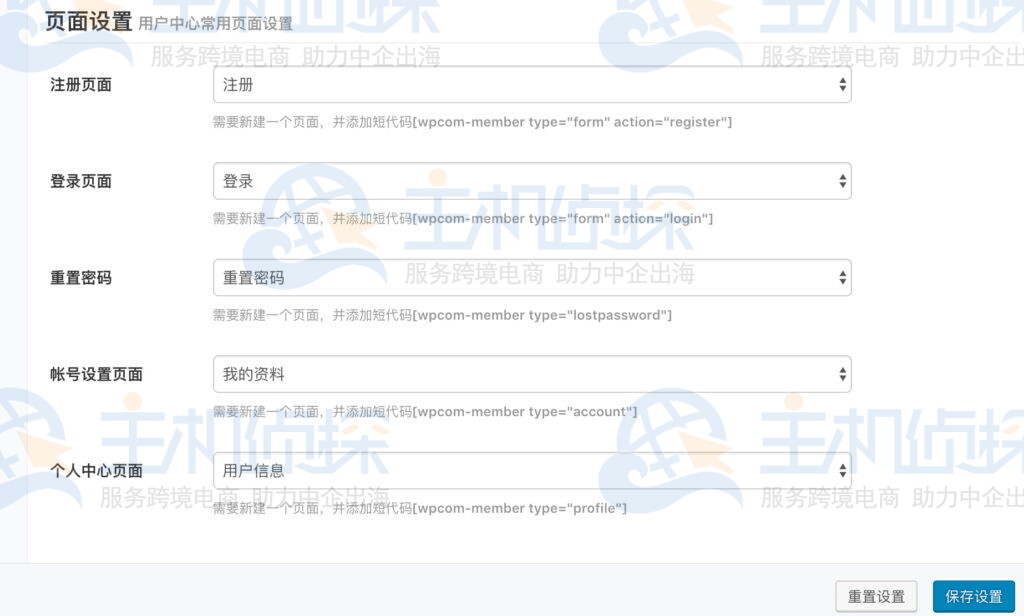
产品统一在Sage主题后台产品里面添加,如图:
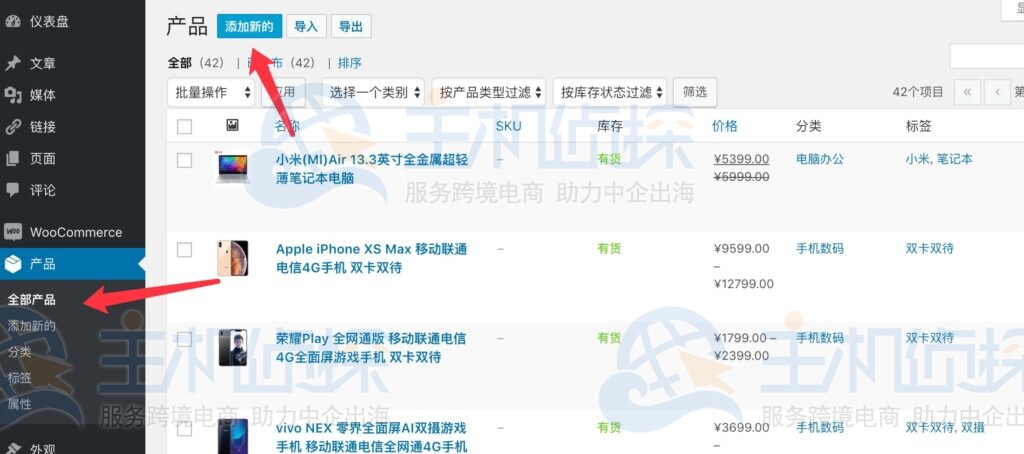
进入产品新增页面,标题、内容这些和普通文章添加差不多,主要是产品属性、图片等设置。如下图,右边产品图片是用于产品列表封面图/缩略图显示,产品相册会在产品详情页左上方展示,产品简短描述会显示在产品详情页标题下方。
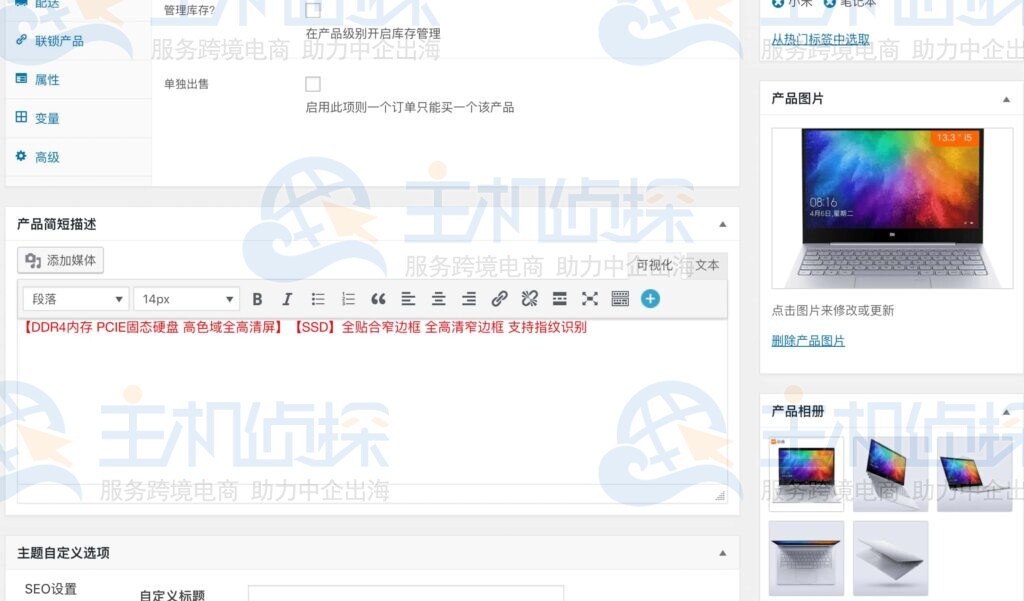
产品属性可以理解成产品的参数,可以在Sage主题编辑器下方产品数据里面的属性栏里面添加,添加后会在产品详情页其他信息栏里面显示。
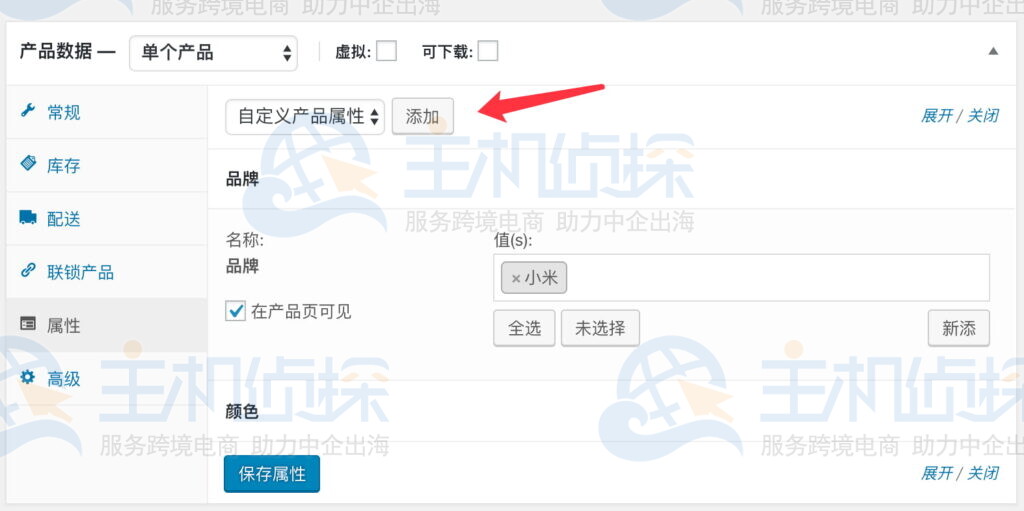
对于常用的属性,例如品牌、颜色等,可以在产品-属性里面添加好,然后添加产品属性的时候可以直接选择。
1、可变产品WooCommerce Sage主题可变产品可以将某些属性设置为变量,例如衣服的尺寸、颜色,这样在购买商品的时候可以选择,并且根据不同选项给出对应的价格。
2、设置方法先添加好属性,勾选为用于变量,添加好属性以后保存。
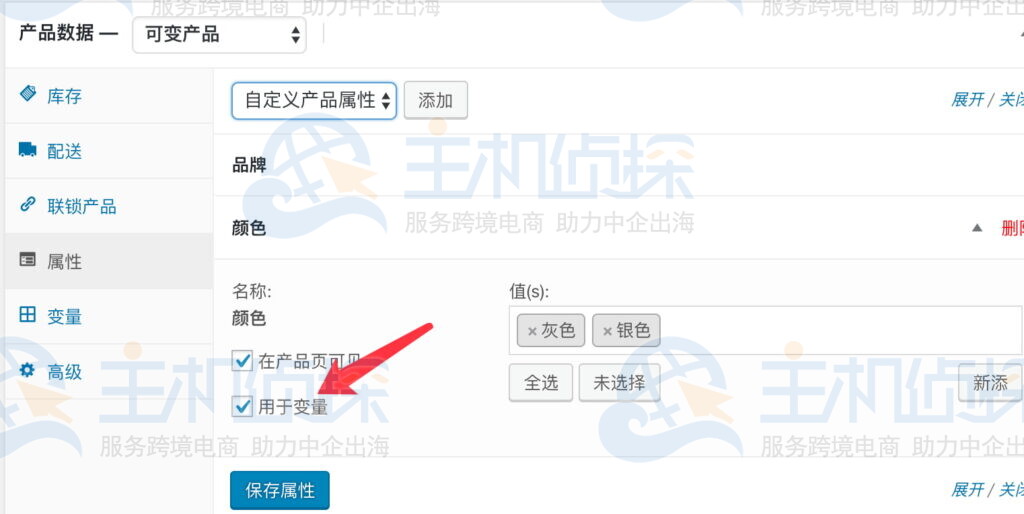
再进入变量选项,添加边栏,并设置每组变量的产品信息,比如价格、图片。
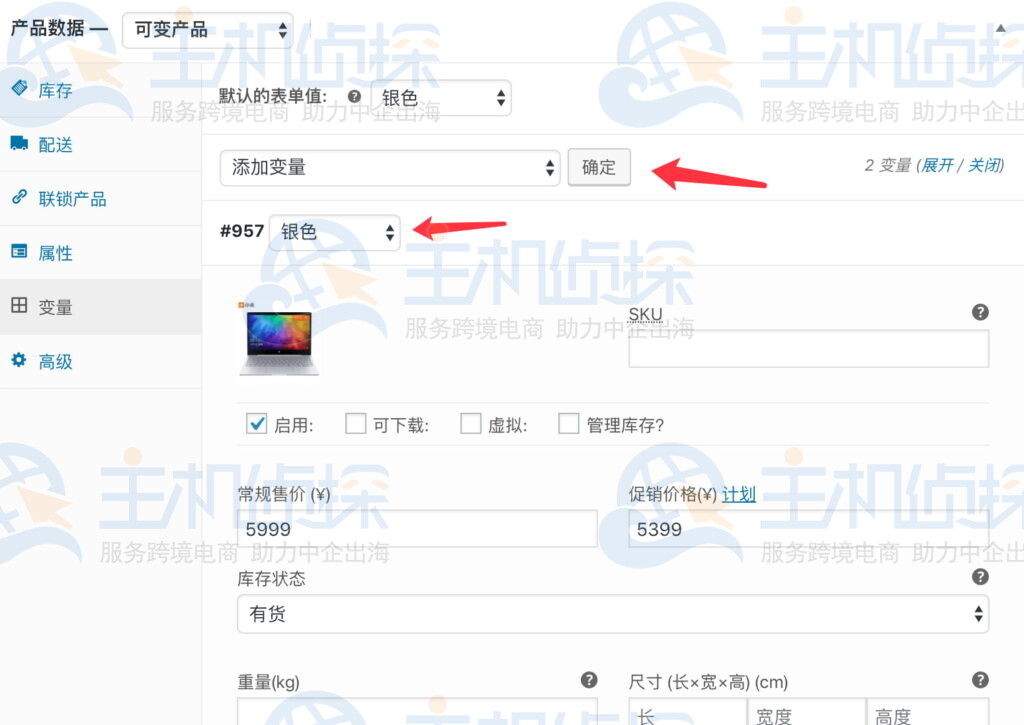
Sage主题2.0版本开始支持产品多重筛选功能。
1、添加边栏位置首先进入Sage主题设置-边栏设置,添加一个边栏,ID固定填写woo-filter,标题可以设置为产品筛选,然后保存主题设置,如图:
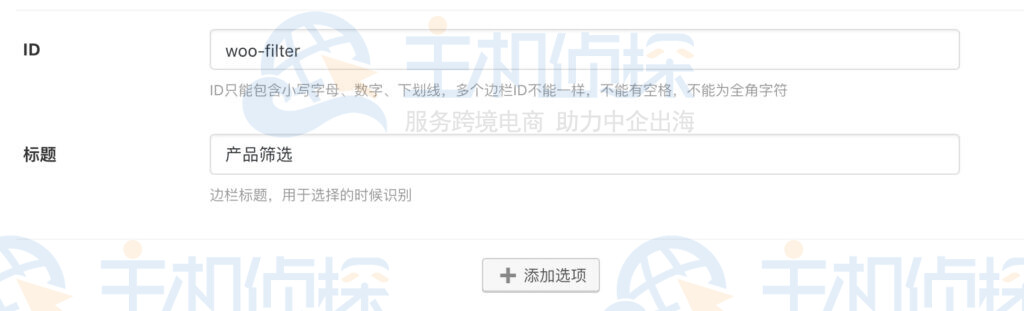
进入Sage主题外观-小工具,可以看到刚刚添加的产品筛选边栏位置,然后可以根据自己需要添加小工具到产品筛选里面,不过既然设置的是多重筛选,那么肯定是只添加和筛选相关的小工具,这里简单介绍下可以用的小工具:
- 按分类筛选:主要用于显示产品分类;
- 按属性筛选产品:属性设置可以参考上面产品属性、变量部分,这里可以调用已设置好的属性来筛选;
- 按价格筛选产品:按照价格区间筛选;
- 按评分筛选产品:按照产品顾客评分来筛选;
- 启用产品过滤器:显示已经选中的筛选条件。
通过组合这些可用的WooCommerce Sage主题小工具,即可设置出一个自己的产品筛选工具,如图:
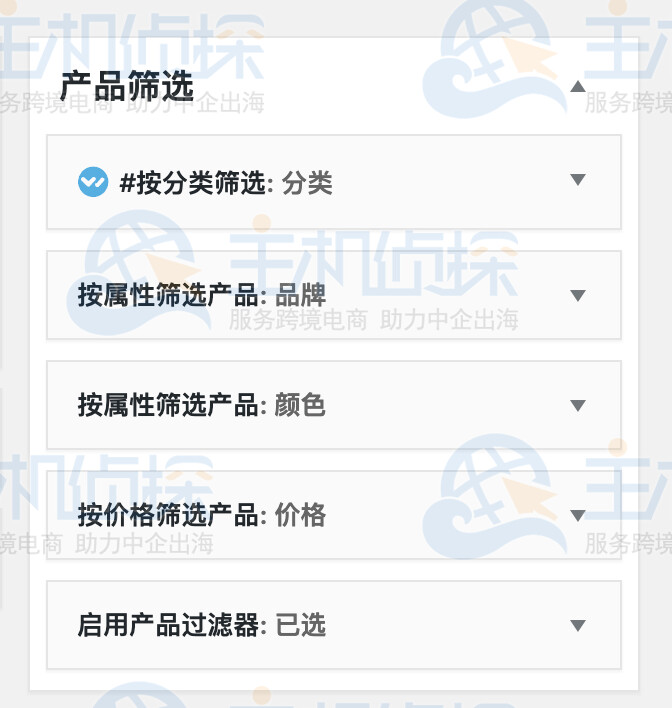
推荐阅读:
(本文由美国主机侦探原创,转载请注明出处“美国主机侦探”和原文地址!)

微信扫码加好友进群
主机优惠码及时掌握

QQ群号:938255063
主机优惠发布与交流